7 Möglichkeiten, ein iPhone zu reparieren, das am Apple-Logo hängen bleibt
Hier gehen wir auf die Gründe ein, warum Ihr iPhone möglicherweise am Apple-Logo hängen bleibt, und zeigen Ihnen dann die verschiedenen Möglichkeiten, dieses Problem selbst zu beheben.
Warum sich Ihr iPhone nicht einschalten lässt und beim Apple-Logo hängen bleibt

Es gibt mehrere Gründe, warum Ihr iPhone beim Apple-Logo hängen bleibt und diese Startphase nicht übersteht, wie zum Beispiel:
Fehler oder andere Datenkorruptionsprobleme im iOS des iPhones. Sie haben beschädigte Dateien aus einem iCloud- oder iTunes-Backup wiederhergestellt oder übertragen. Das iPhone wurde jailbreakt, was möglicherweise zu einigen Softwareproblemen wie einer Boot-Schleife geführt hat. Sie haben Ihr iPhone fallen lassen und der Aufprall hat einige interne Komponenten beschädigt. Ihr iPhone hat einen Wasserschaden erlitten. Denken Sie daran, dass das iPhone zwar wasserdicht, aber nicht wasserdicht ist.Nachfolgend finden Sie einige Reparaturtipps, die Ihnen helfen können, Ihr geliebtes iPhone wiederzubeleben, wenn es auf dem Apple-Logo-Bildschirm hängen bleibt:
1. Erzwingen Sie einen Neustart Ihres iPhones

Ein erzwungener Neustart Ihres iPhones kann zur Lösung dieses Problems beitragen. Allerdings erfordern verschiedene iPhone-Modelle unterschiedliche Methoden zum Neustart.
Für ein iPhone 8, iPhone SE (2. Generation) oder höher
Drücken Sie die Lauter-Taste und lassen Sie sie los. Machen Sie dann dasselbe mit der Leiser-Taste. Halten Sie dann die Seitentaste des Telefons gedrückt, bis das Apple-Logo angezeigt wird. Denken Sie daran, dies in der richtigen Reihenfolge zu tun, da Ihr Telefon sonst möglicherweise eine SMS an Ihre SOS-Kontakte sendet.
Während der Neustartphase ist es normal, dass der Bildschirm vor dem Ausschalten blinkt. Es wird neu gestartet und tritt nicht in eine Boot-Schleife ein. Dieser Prozess löst die meisten Probleme, es kann jedoch Ausnahmen geben, in denen er nicht funktioniert.
Für ein iPhone 7 oder iPhone 7 Plus
Halten Sie gleichzeitig die Seitentaste und die Leiser-Taste gedrückt. Warten Sie einige Sekunden, bis das Telefon neu startet und das Apple-Logo wieder angezeigt wird, bevor Sie loslassen.
Für ein iPhone 6S, iPhone SE (1. Generation) oder früher
Halten Sie die Home-Taste und die Sleep/Wake-Taste einige Sekunden lang gedrückt, bis das Apple-Logo verschwindet. Wenn das Logo erscheint, lassen Sie die beiden Tasten los.
2. Aktualisieren Sie Ihr iPhone
Diese Methode gilt hauptsächlich für iPhone 15-Besitzer. Wenn Sie das iPhone 15 oder iPhone 15 Pro verwenden, bleibt Ihr Gerät wahrscheinlich beim Apple-Logo hängen, wenn Sie während der Einrichtung versuchen, Daten und Apps von Ihrem alten iPhone zu übertragen. Dies wird höchstwahrscheinlich durch einen Fehler im vorinstallierten iOS 17 des Geräts verursacht.
In diesem Fall besteht der Schlüssel darin, sicherzustellen, dass auf Ihrem iPhone 15 mindestens iOS 17.0.2 läuft, ein Update, das Apple im September 2023 speziell zur Behebung dieses Problems herausgebracht hat Datenübertragungsproblem.
Wenn Sie Ihr neues iPhone einschalten und einrichten, überspringen Sie die Schnellstartseite. Wenn während dieses Einrichtungsvorgangs ein Software-Update-Bildschirm angezeigt wird, wählen Sie „Jetzt aktualisieren“. Warten Sie nicht mit der späteren Installation. Sobald es heruntergeladen ist, können Sie den Datenübertragungsprozess wie gewohnt über Quick Start starten.
Wenn Sie den Schritt „Jetzt aktualisieren“ versehentlich übersprungen haben, gibt es noch eine andere Möglichkeit, iOS 17.0.2 zu erhalten. Fahren Sie einfach mit den restlichen Eingabeaufforderungen fort, ohne weitere Einstellungen vorzunehmen, bis Sie schließlich den Startbildschirm erreichen. Gehen Sie dann zu Einstellungen > Allgemein > Software-Update zur Installation der iOS-Version.
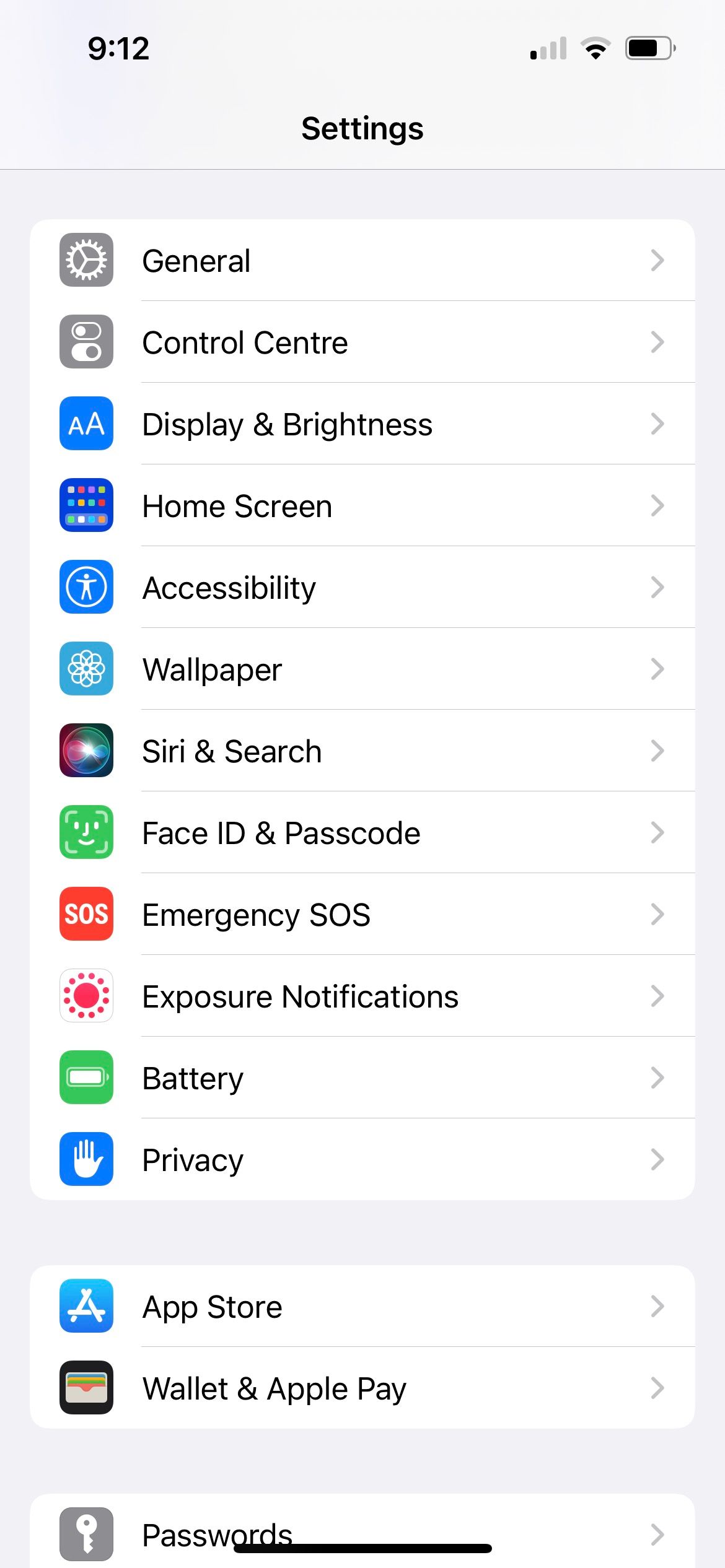

Gehen Sie nach der Aktualisierung zu Einstellungen > Allgemein > iPhone übertragen oder zurücksetzen > Löschen Sie alle Inhalte und Einstellungen. Dadurch können Sie Ihr iPhone noch einmal als neues Gerät einrichten, jedoch mit dem neuesten iOS, sodass Sie anschließend Daten auf Ihr iPhone 15 übertragen können, ohne befürchten zu müssen, dass es beim Apple-Logo-Bildschirm hängen bleibt.
3. iOS neu installieren

Wenn Sie kein iPhone 15 verwenden und Ihr Gerät nach einem erzwungenen Neustart immer noch beim Apple-Logo eingefroren ist, versuchen Sie stattdessen, iOS neu zu installieren. Es besteht eine gute Chance, dass Ihr Telefon während eines Updates unterbrochen wurde und iOS beschädigt wurde.
Verbinden Sie Ihr iPhone mit einem Computer. Wenn Sie macOS Catalina oder höher verwenden, öffnen Sie zuerst den Finder. Wenn Sie einen Windows-PC oder einen Mac mit macOS Mojave oder früher verwenden, öffnen Sie stattdessen iTunes.
Suchen Sie Ihr iPhone im Finder oder in iTunes. Sobald die Verbindung hergestellt ist, erzwingen Sie einen erneuten Neustart Ihres iPhones und halten Sie die an dem Vorgang beteiligten Tasten weiterhin gedrückt, bis auf Ihrem iPhone der Bildschirm „Wiederherstellungsmodus“ angezeigt wird, auf dem ein Computersymbol angezeigt wird.
Wenn Sie die Aktualisierungs- oder Wiederherstellungsoptionen erhalten, wählen Sie „Aktualisieren“. Ihr Computer lädt iOS herunter und installiert es neu, ohne dass Ihre Daten gelöscht werden.
4. Verwenden Sie Systemreparaturprogramme
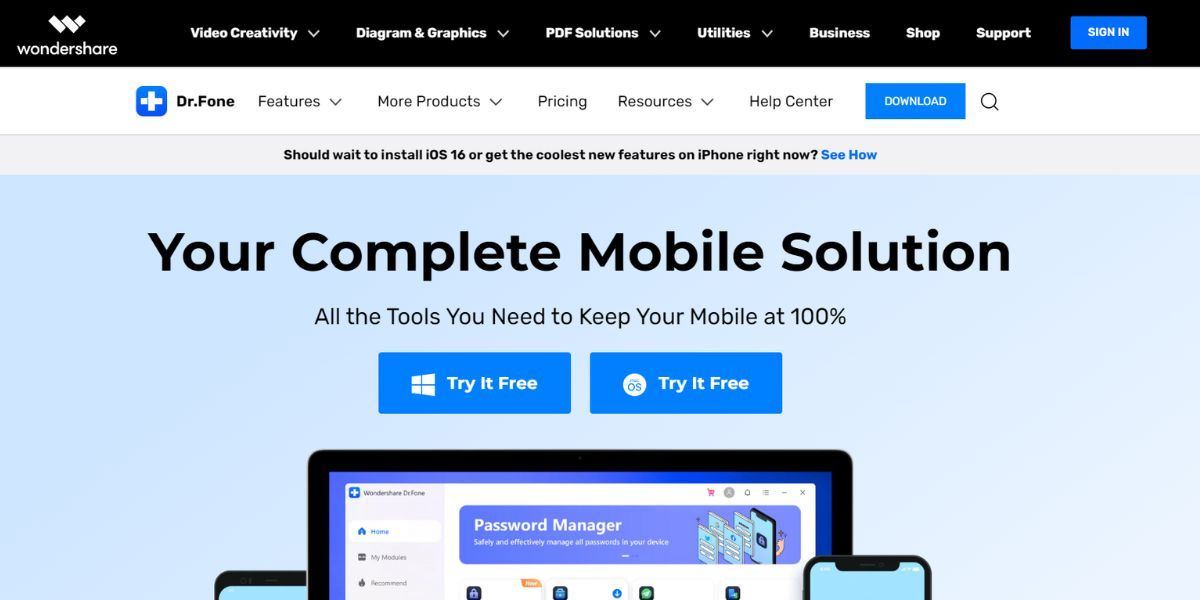
Wenn die beiden vorherigen Lösungen fehlgeschlagen sind, sollten Sie die Verwendung kostenpflichtiger oder Freemium-Systemreparaturprogramme in Betracht ziehen. Diese Programme sind nützlich, um verschiedene iPhone-Probleme zu lösen, einschließlich des berüchtigten Vorfalls, bei dem iPhone 11-Geräte am Apple-Logo hängen blieben.
Beispiele für Systemwiederherstellungsprogramme sind iMyFone Fixppo, Dr. Fone, TunesKit, Reiboot und FonePaw.
5. Führen Sie eine Wiederherstellung auf die Werkseinstellungen durch
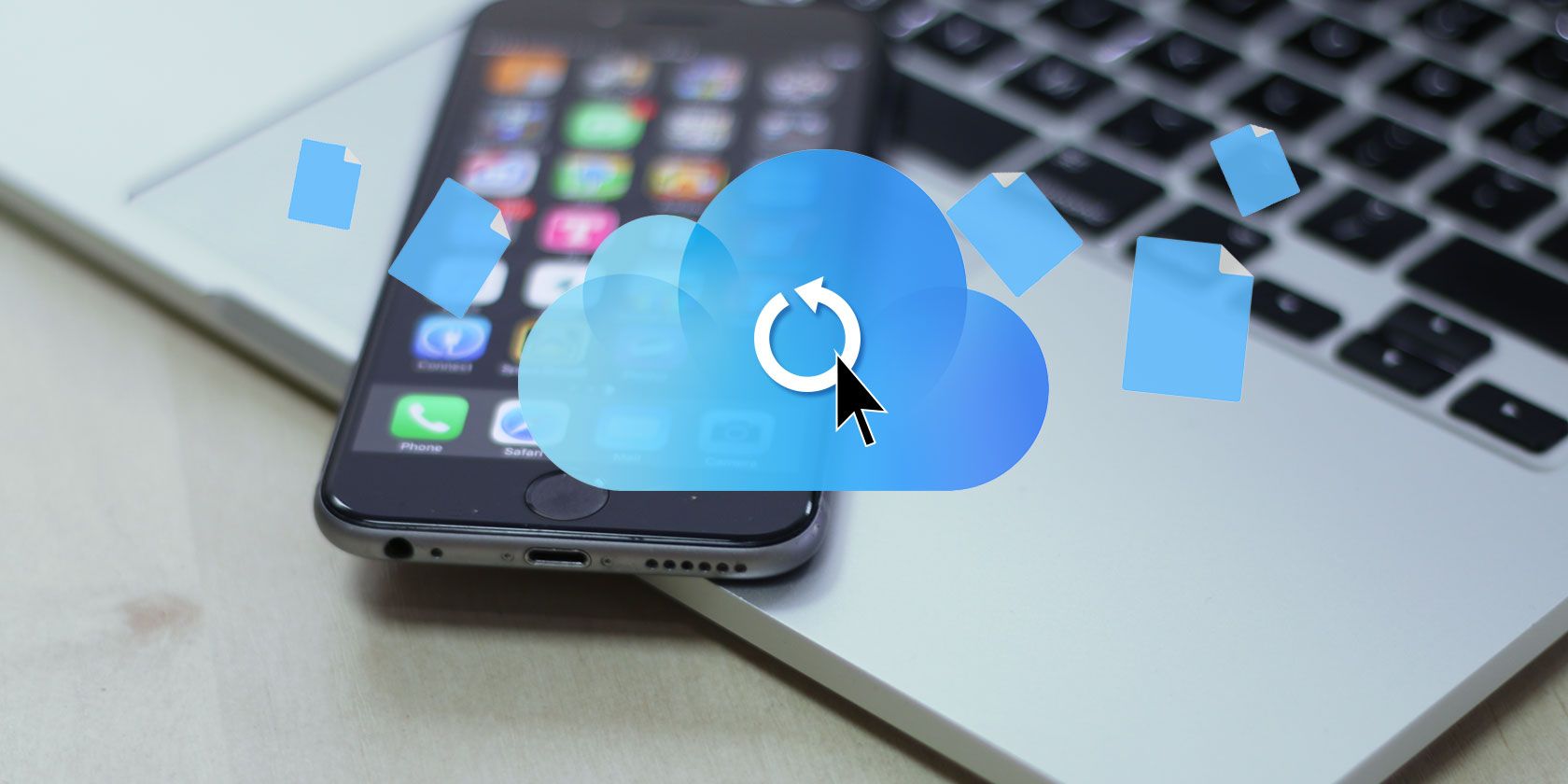
Eine der Lösungen, wenn sich Ihr iPhone nicht einschaltet, ist die Wiederherstellung auf die Werkseinstellungen. Mit dieser Option werden alle Daten auf Ihrem Telefon gelöscht. Die anschließende Wiederherstellung Ihrer Daten wird viel einfacher sein, wenn Sie die Daten Ihres iPhones auf Ihrem Computer oder in iCloud sichern.
Wenn Sie kein Backup haben, gehen alle Ihre Daten verloren, wenn Sie diesen Schritt abschließen.
Um eine Werkswiederherstellung abzuschließen, wechseln Sie in den Wiederherstellungsmodus, wie in den vorherigen Abschnitten beschrieben. Anstatt Ihr iPhone zu aktualisieren, sollten Sie stattdessen die Option „Wiederherstellen“ auf Ihrem Computer auswählen. Wir empfehlen Ihnen, dies erst zu tun, nachdem Sie die anderen Lösungen ausprobiert haben oder wenn es sich um ein neu gekauftes iPhone handelt, auf dem noch keine Daten gespeichert sind.
6. Versuchen Sie es mit einer DFU-Wiederherstellung
Der Geräte-Firmware-Update-Modus (DFU-Modus) ist eine Wiederherstellungsoption für Ihr iPhone, die unvollständige Software und Firmware mit neuem Code überschreibt. Obwohl dies für physisch beschädigte Geräte nicht empfohlen wird, können Sie diese Methode ausprobieren, wenn Ihr iPhone nicht in diese Kategorie fällt.
Um diese Lösung anzuwenden, wenn Ihr iPhone am Apple-Logo klebt, sind drei Hauptschritte erforderlich. Verwenden Sie zunächst ein MFi-zertifiziertes USB-Kabel, um Ihr iPhone an einen Computer anzuschließen. Zweitens führen Sie die folgenden Schritte basierend auf Ihrem iPhone-Modell aus.
Für ein iPhone 8, iPhone SE (2. Generation) oder höher
Befolgen Sie diese Schritte:
Drücken Sie die Lauter-Taste und lassen Sie sie schnell los. Machen Sie dann dasselbe mit der Leiser-Taste. Halten Sie die Seitentaste gedrückt. Wenn dann ein schwarzer Bildschirm angezeigt wird, halten Sie die Leiser-Taste gedrückt. Halten Sie diese Tasten etwa fünf Sekunden lang gedrückt. Lassen Sie dann die Seitentaste los, während Sie weiterhin die Leiser-Taste gedrückt halten. Befolgen Sie die auf Ihrem Computer angezeigten Anweisungen.Für ein iPhone 7 oder iPhone 7 Plus
Befolgen Sie diese Schritte:
Halten Sie die Seitentaste zusammen mit der Leiser-Taste gedrückt. Halten Sie beide Tasten acht Sekunden lang gedrückt, bevor Sie die Seitentaste loslassen. Halten Sie die Leiser-Taste so lange gedrückt, bis Ihr Computer Ihr Smartphone erkennt.Für ein iPhone 6S, iPhone SE (1. Generation) oder früher
Befolgen Sie diese Schritte:
Halten Sie die Sleep/Wake-Taste zusammen mit der Home-Taste gedrückt. Halten Sie diese Tasten etwa acht Sekunden lang gedrückt, lassen Sie dann die Sleep/Wake-Taste los, halten Sie aber weiterhin die Home-Taste gedrückt. Halten Sie die Home-Taste gedrückt, bis Ihr Computer Ihr iPhone erkennt.Stellen Sie abschließend sicher, dass der Bildschirm nach Erreichen des letzten Schritts für jedes iPhone-Modell schwarz bleibt. Wenn dies der Fall ist, befindet es sich jetzt im DFU-Modus und Sie müssen den Anweisungen auf Ihrem Computer folgen.
Wenn Sie jedoch den iPhone-Bildschirm oder das iTunes-Symbol sehen, befindet es sich stattdessen im Wiederherstellungsmodus. Schließen Sie Ihr iPhone erneut an Ihren Computer an und wiederholen Sie die obigen Anweisungen. Stellen Sie dieses Mal sicher, dass Sie das richtige Timing erwischen.
7. Lassen Sie es in einem Apple Store reparieren

Wenn Sie alle oben genannten Optionen ausgeschöpft haben, ist es an der Zeit, Ihr iPhone professionell reparieren zu lassen. Wenn für Ihr iPhone noch Garantie besteht, sollte Apple die Reparatur kostenlos übernehmen, sofern es nicht anderweitig beschädigt ist, beispielsweise durch Flüssigkeitsschäden.
Wenn Sie Ihr Telefon reparieren lassen, können versteckte Hardwareprobleme aufgedeckt werden. Beispielsweise ist die Hauptplatine Ihres iPhones möglicherweise beschädigt und muss ersetzt werden, weshalb sie immer wieder auf dem Apple-Logo hängen bleibt.
Vereinbaren Sie also gerne einen Apple Store-Termin in einer Genius Bar, falls Sie eine in der Nähe haben.
Einfache Lösungen für den Fall, dass Ihr iPhone am Apple-Logo hängen bleibt
Wenn Ihr iPhone am Apple-Logo hängen bleibt, ist das Wichtigste, was Sie tun müssen, herauszufinden, was die Ursache dafür sein könnte. Als Nächstes können Sie die oben aufgeführten Lösungen ausprobieren, um das Problem zu lösen. Wenn alles andere fehlschlägt, überlassen Sie bitte die Reparatur Ihres iPhones den professionellen Technikern.
Das obige ist der detaillierte Inhalt von7 Möglichkeiten, ein iPhone zu reparieren, das am Apple-Logo hängen bleibt. Für weitere Informationen folgen Sie bitte anderen verwandten Artikeln auf der PHP chinesischen Website!

Heiße KI -Werkzeuge

Undresser.AI Undress
KI-gestützte App zum Erstellen realistischer Aktfotos

AI Clothes Remover
Online-KI-Tool zum Entfernen von Kleidung aus Fotos.

Undress AI Tool
Ausziehbilder kostenlos

Clothoff.io
KI-Kleiderentferner

AI Hentai Generator
Erstellen Sie kostenlos Ai Hentai.

Heißer Artikel

Heiße Werkzeuge

Notepad++7.3.1
Einfach zu bedienender und kostenloser Code-Editor

SublimeText3 chinesische Version
Chinesische Version, sehr einfach zu bedienen

Senden Sie Studio 13.0.1
Leistungsstarke integrierte PHP-Entwicklungsumgebung

Dreamweaver CS6
Visuelle Webentwicklungstools

SublimeText3 Mac-Version
Codebearbeitungssoftware auf Gottesniveau (SublimeText3)

Heiße Themen
 Appleaner gegen Cleanmymac - Welches ist das bessere Programm?
Mar 02, 2025 am 10:05 AM
Appleaner gegen Cleanmymac - Welches ist das bessere Programm?
Mar 02, 2025 am 10:05 AM
Appleaner gegen Cleanmymac - Welches ist das bessere Programm?
![CleanMymac X Review [Preis und Funktionen]](https://img.php.cn/upload/article/001/242/473/174079429218509.png?x-oss-process=image/resize,m_fill,h_207,w_330) CleanMymac X Review [Preis und Funktionen]
Mar 01, 2025 am 09:58 AM
CleanMymac X Review [Preis und Funktionen]
Mar 01, 2025 am 09:58 AM
CleanMymac X Review [Preis und Funktionen]
![CleanMymac vs Cleaner One Pro Pro - Welches ist das bessere Programm? [Vergleich von Tools, Funktionen]](https://img.php.cn/upload/article/001/242/473/174079351150403.png?x-oss-process=image/resize,m_fill,h_207,w_330) CleanMymac vs Cleaner One Pro Pro - Welches ist das bessere Programm? [Vergleich von Tools, Funktionen]
Mar 01, 2025 am 09:45 AM
CleanMymac vs Cleaner One Pro Pro - Welches ist das bessere Programm? [Vergleich von Tools, Funktionen]
Mar 01, 2025 am 09:45 AM
CleanMymac vs Cleaner One Pro Pro - Welches ist das bessere Programm? [Vergleich von Tools, Funktionen]
 Beste Mobaxterm Alternative für Mac: Top 6 Optionen zu berücksichtigen
Mar 06, 2025 pm 05:05 PM
Beste Mobaxterm Alternative für Mac: Top 6 Optionen zu berücksichtigen
Mar 06, 2025 pm 05:05 PM
Beste Mobaxterm Alternative für Mac: Top 6 Optionen zu berücksichtigen
 MAC IST FROZEN: Warum friert MacBook weiter und wie kann man es freigeben?
Mar 02, 2025 am 10:11 AM
MAC IST FROZEN: Warum friert MacBook weiter und wie kann man es freigeben?
Mar 02, 2025 am 10:11 AM
MAC IST FROZEN: Warum friert MacBook weiter und wie kann man es freigeben?
 Appleaner -Alternativen - Software, um Ihr Festplatten zu reinigen und das System zu optimieren
Mar 01, 2025 am 10:42 AM
Appleaner -Alternativen - Software, um Ihr Festplatten zu reinigen und das System zu optimieren
Mar 01, 2025 am 10:42 AM
Appleaner -Alternativen - Software, um Ihr Festplatten zu reinigen und das System zu optimieren
 Onyx Alternativen: Vergleich der Reinigungs- und Systemwartungs -Apps
Mar 02, 2025 am 10:07 AM
Onyx Alternativen: Vergleich der Reinigungs- und Systemwartungs -Apps
Mar 02, 2025 am 10:07 AM
Onyx Alternativen: Vergleich der Reinigungs- und Systemwartungs -Apps
![Wie leere ich Müll auf Mac? Wie kann man automatisch Bin löschen? [Dauerhaft Elemente löschen]](https://img.php.cn/upload/article/001/242/473/174079585172198.png?x-oss-process=image/resize,m_fill,h_207,w_330) Wie leere ich Müll auf Mac? Wie kann man automatisch Bin löschen? [Dauerhaft Elemente löschen]
Mar 01, 2025 am 10:24 AM
Wie leere ich Müll auf Mac? Wie kann man automatisch Bin löschen? [Dauerhaft Elemente löschen]
Mar 01, 2025 am 10:24 AM
Wie leere ich Müll auf Mac? Wie kann man automatisch Bin löschen? [Dauerhaft Elemente löschen]






